Was ist der Soundkartentreiber für Windows 10?
Hier werden wir das Thema „Herunterladen oder Neuinstallieren des Soundkartentreibers für Windows 10“ besprechen. Sie werden mit einfachen Schritten/Methoden geführt, um Soundkartentreiber zu erhalten. Beginnen wir die Diskussion.
Soundkartentreiber oder Audiokartentreiber: Die Soundkarte wird auch als Audiokarte bezeichnet. Es handelt sich um eine interne Erweiterungskarte, die die Ein- und Ausgabe (I/O) von Audiosignalen zu und von einem Computer unter der Steuerung von Computerprogrammen bereitstellt. Die Soundfunktionalität kann auch auf dem Motherboard des Computers integriert werden. Realtek, C-Media, VIA Technologies, ASUS, M-Audio usw. sind bekannte Unternehmen für die Entwicklung von Audioschnittstellen und Soundkarten.
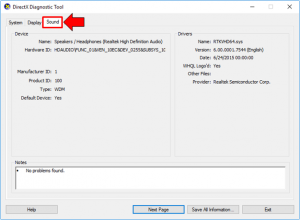
Je nach Soundkartenmodell, das in Ihren Computer integriert/angeschlossen ist, muss der Soundkartentreiber installiert werden. Wenn Sie beispielsweise Soundkarten von Realtek Semiconductor in Ihren Computer mit Windows 10 63-Bit-Betriebssystem integriert/verbunden haben, muss der Realtek-Soundkartentreiber für das 64-Bit-Betriebssystem Windows 10 auf Ihrem Computer installiert sein.
Um Ihr Soundkartenmodell in Ihrem Windows 10 zu überprüfen, können Sie das „DirectX-Diagnosetool“ ausprobieren. Öffnen Sie dazu das Dialogfeld “Ausführen”, geben Sie “dxdiag.exe” ein und drücken Sie die Eingabetaste, um das “DirectX-Diagnosetool” zu öffnen. Klicken Sie nach dem Öffnen auf die Registerkarte “Sound”. Jetzt können Sie den Namen Ihres Soundkartenherstellers, die auf Ihrem Computer installierte Soundkartentreiberversion und weitere Details sehen. Sie können Ihre Betriebssystemdetails auch anzeigen, indem Sie auf die Registerkarte “System” oder “Allgemein” tippen.
Wenn der Soundkartentreiber aus irgendeinem Grund auf Ihrem Windows 10-Computer fehlt, beschädigt, veraltet oder inkompatibel ist, erhalten Sie möglicherweise Soundprobleme auf Ihrem Computer wie “Kein Ton”, “Lautsprecher/Kopfhörer funktionieren nicht”, “Audiogerätetreiber”. ist nicht richtig installiert” und andere Probleme. In einem solchen Fall müssen Sie Ihren Audiokartentreiber in Windows 10 aktualisieren oder neu installieren, um Soundprobleme zu beheben. Gehen wir zur Lösung.
Wie behebt man Soundprobleme in Windows 10?
Methode 1: Soundproblem mit ‘PC Repair Tool’ beheben
Sie können Ihre Windows 10-PC-Probleme mit dem “PC-Reparatur-Tool” beheben, um das Soundproblem im Computer zu beheben. Diese Software bietet Ihnen die Möglichkeit, BSOD-Fehler, EXE-Fehler, DLL-Fehler, Probleme mit Programmen, Malware- oder Virenprobleme, Systemdateien oder Registrierungsprobleme und andere Systemprobleme mit nur wenigen Klicks zu finden und zu beheben. Sie können dieses Tool über die Schaltfläche/den Link unten erhalten.
Methode 2: Laden Sie den Soundkartentreiber für Windows 10 von der offiziellen Website des Herstellers herunter und installieren Sie ihn
Sie können fehlende, beschädigte oder veraltete Soundkartentreiber reparieren, indem Sie den Treiber von der offiziellen Website des Soundkartenherstellers herunterladen und installieren.
Schritt 1: Mit dem in Windows 10 integrierten Tool „DirectX Diagnostic Tool“ können Sie den Namen des Soundkartenherstellers, das Soundkartenmodell und die auf dem Computer installierte Soundkartentreiberversion notieren.
Schritt 2: Öffnen Sie Ihren Browser und besuchen Sie die Website Ihres Soundkartenherstellers wie Realtek Semiconductor
Schritt 3: Suchen oder suchen Sie nach Ihrem Soundkartenmodell und laden Sie den Treiber entsprechend Ihrem Soundkartenmodell und der auf dem Computer installierten Betriebssystemversion herunter.
Schritt 4: Nachdem Sie den richtigen Soundtreiber heruntergeladen haben, doppelklicken Sie auf die Setup-Datei des Soundkartentreibers und befolgen Sie die Anweisungen auf dem Bildschirm, um die Installation abzuschließen.
Schritt 5: Starten Sie Ihren Computer nach der Installation neu, um die Änderungen anzuzeigen.
Methode 3: Aktualisieren Sie den Soundkartentreiber in Windows 10 über den Geräte-Manager
Sie können auch versuchen, Ihren Soundkartentreiber mit dem Geräte-Manager zu aktualisieren.
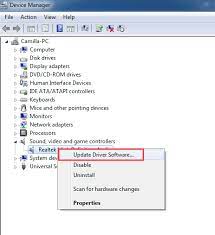
Schritt 1: Drücken Sie die Tasten „Windows + X“ auf der Tastatur und wählen Sie „Geräte-Manager“.
Schritt 2: Suchen und erweitern Sie die Kategorie „Sound-, Video- und Gamecontroller“
Schritt 3: Klicken Sie mit der rechten Maustaste auf Ihren Soundkartentreiber und wählen Sie „Treiber aktualisieren“. Befolgen Sie die Anweisungen auf dem Bildschirm, um den Aktualisierungsvorgang abzuschließen.
Schritt 4: Wenn Sie fertig sind, starten Sie Ihren Computer neu, um die Änderungen zu speichern und zu überprüfen, ob das Soundproblem behoben ist.
Methode 4: Laden Sie das Soundkartentreiber-Update in Windows 10 herunter oder installieren Sie es neu [Automatisch]
Sie können auch versuchen, mit dem „Automatic Driver Update Tool“ die neueste Soundkartentreiberversion zu erhalten. Diese Software findet automatisch die neuesten Updates für alle Windows-Treiber, einschließlich Soundkartentreiber, und installiert sie dann auf Ihrem Computer. Sie können dieses Tool über die Schaltfläche/den Link unten abrufen.
Methode 5: Aktualisieren Sie den Soundkartentreiber mit Windows Update
Das Aktualisieren des Windows-Betriebssystems kann jedes Problem mit Windows-Computern beheben, fehlende Treiber- und Softwareupdates herunterladen/installieren und die Systemleistung verbessern.
Schritt 1: Drücken Sie die Tasten “Windows + I” auf der Tastatur, um die App “Einstellungen” in Windows 10 zu öffnen
Schritt 2: Gehen Sie zu „Update & Sicherheit > Windows Update“ und klicken Sie auf die Schaltfläche „Nach Updates suchen“.
Schritt 3: Dadurch wird das verfügbare Windows Update automatisch heruntergeladen und auf Ihrem Computer installiert. Wenn Sie fertig sind, starten Sie Ihren Computer neu, um die Änderungen anzuzeigen und zu prüfen, ob die Soundprobleme in Windows 10 behoben sind.
Fazit
Ich bin sicher, dieser Artikel hat Ihnen beim Herunterladen oder Neuinstallieren von S . geholfen Soundkartentreiber für Windows 10 mit mehreren einfachen Schritten/Methoden. Sie können unsere Anweisungen dazu lesen und befolgen. Das ist alles. Bei Anregungen oder Fragen schreiben Sie bitte unten in das Kommentarfeld.
